Dua generasi pertama AirPods Apple mengandalkan kontrol sensitif sentuhan pada earbud. Dengan AirPods Pro, Apple beralih ke sensor sensitif tekanan pada batang yang bisa dibilang merupakan implementasi yang lebih baik. Apa pun AirPods yang Anda miliki, dapat mengganggu jika kontrol sentuh AirPods Anda tidak berfungsi.

Jika kontrol sentuh pada AirPods Anda tidak berfungsi sebagaimana mestinya, Anda tidak akan dapat melewati trek atau memicu Siri yang sama sekali tidak nyaman. Namun, jangan khawatir, karena ada beberapa solusi sederhana yang dapat Anda terapkan untuk memperbaiki masalah ini. Inilah yang harus dilakukan jika kontrol sentuh AirPods Pro Anda tidak berfungsi.
1. Membersihkan Permukaan Luar AirPods
Sensor sentuh pada AirPods perlu mendeteksi kontak yang tepat dengan jari Anda untuk mendaftarkan sentuhan atau penekanan. Agar hal ini terjadi, permukaan luar earbud harus bersih. Jika AirPods Anda kotor, ambil kain mikrofiber dan bersihkan permukaan luar secara menyeluruh.

Lalu, coba gunakan kontrol ketuk AirPods untuk melihat apakah berfungsi. Selain itu, jika Anda mengenakan sarung tangan, Anda mungkin tidak dapat menggunakan kontrol sentuh, jadi pastikan Anda melepasnya sebelum mencoba.
2. Tetapkan Fungsi Ketuk atau Tekan di AirPods
Apple memberi Anda opsi untuk menyesuaikan kontrol sentuh di AirPods, artinya Anda dapat menetapkan ketukan atau penekanan untuk memicu tindakan tertentu. Anda juga mendapatkan opsi untuk menonaktifkan fungsi apa pun saat gerakan ketuk dilakukan.
Jadi, jika Anda tidak sengaja menonaktifkan fungsi ini, kontrol sentuh tidak akan berfungsi. Berikut cara menetapkan fungsi ketuk atau tekan jika ketuk dua kali AirPods Anda tidak berfungsi.
Langkah 1: Buka aplikasi Pengaturan di iPhone atau iPad Anda. Ketuk nama AirPods Anda yang muncul di bagian atas.
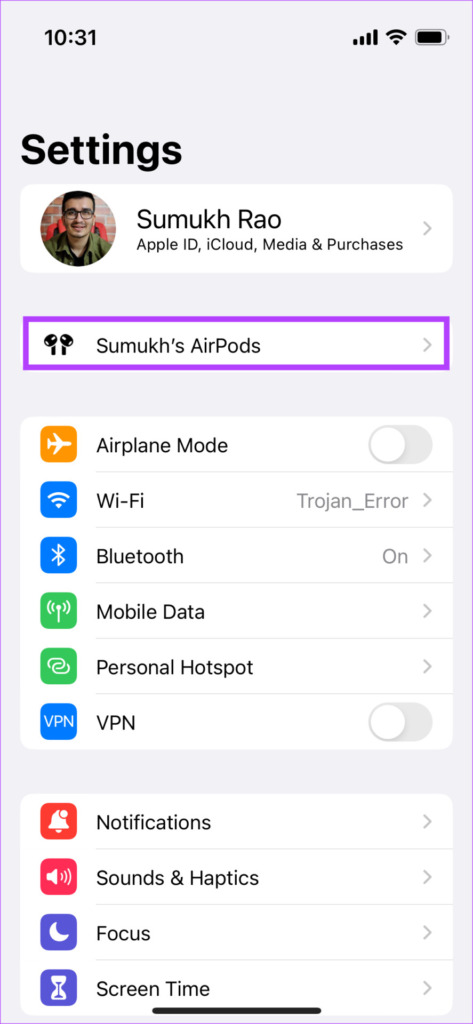
Alternatif: Jika Anda tidak melihat opsi ini, buka bagian Bluetooth dan ketuk tombol’i’di sebelah AirPods Anda.
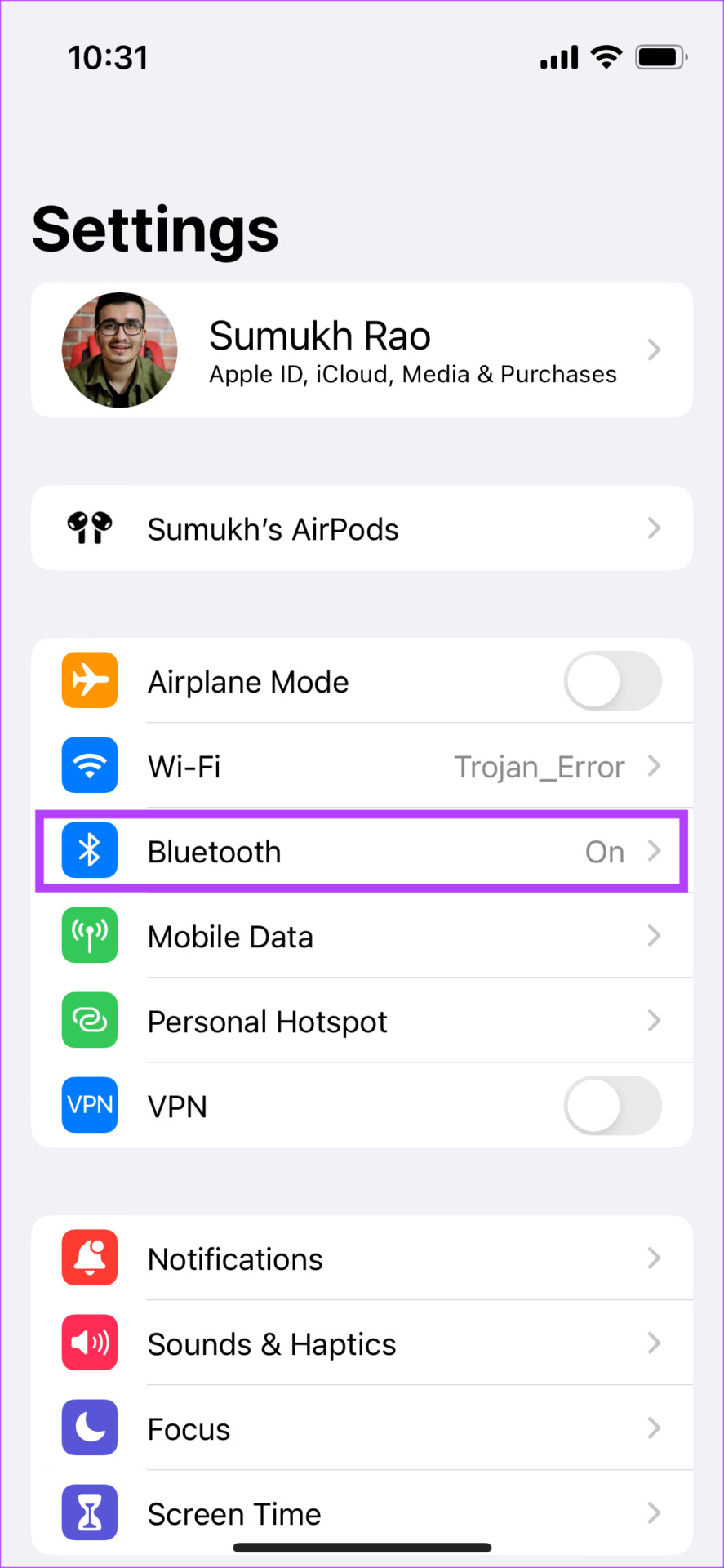
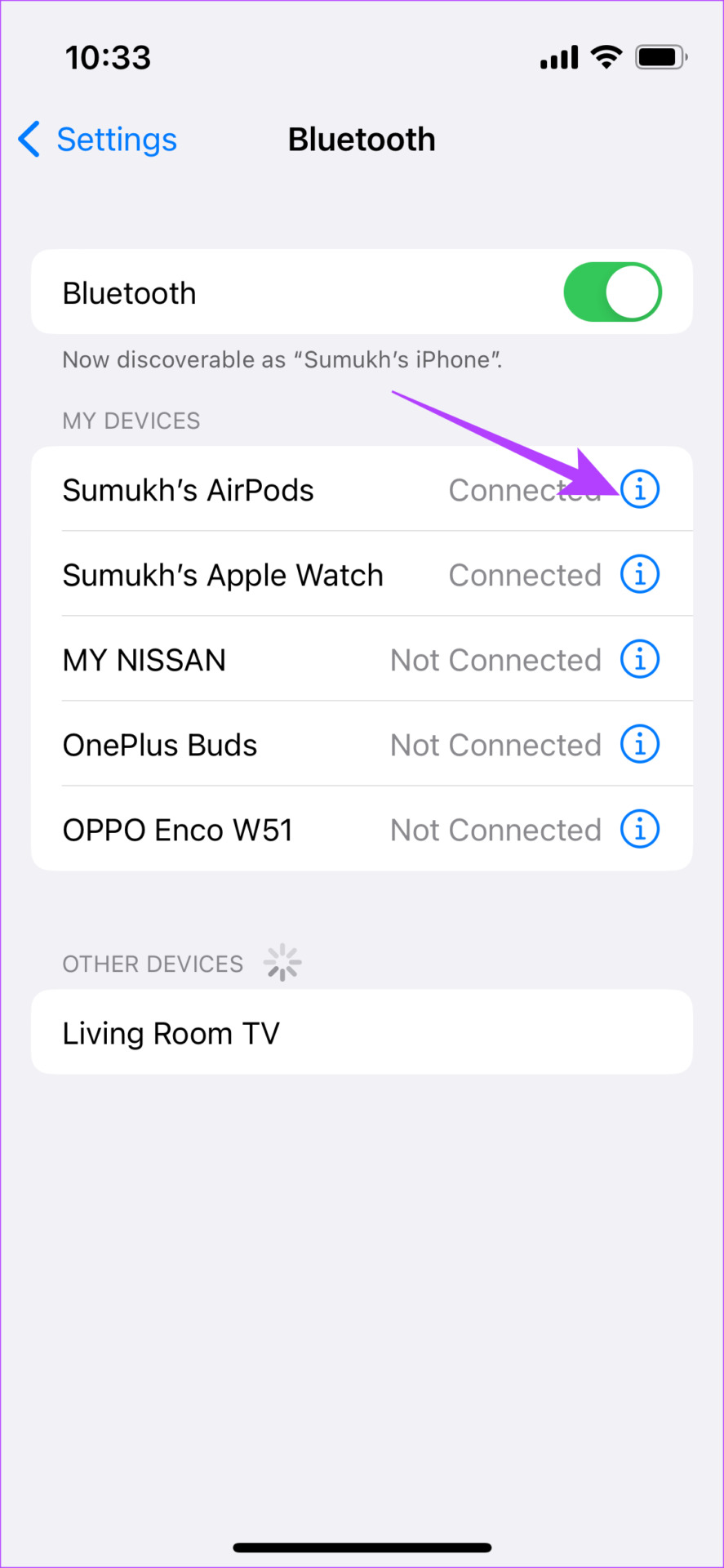
Langkah 2: Di bawah’Ketuk dua kali AirPod’atau’Tekan dan tahan AirPods’bergantung pada versi AirPods yang Anda miliki, pertama-tama pilih opsi Kiri.
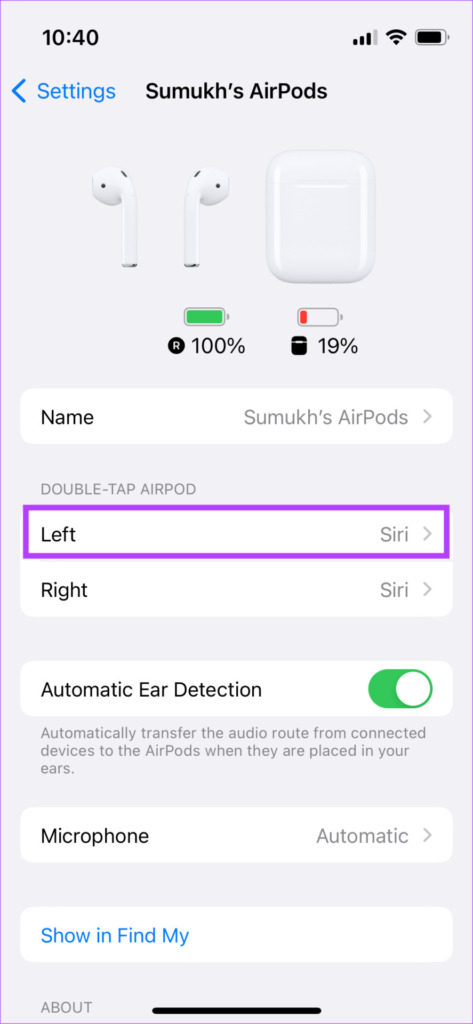
Langkah 3: Pilih salah satu tindakan selain Nonaktif. Jika Anda menonaktifkannya, kontrol sentuh akan dinonaktifkan dan kontrol AirPods Pro Anda tidak akan berfungsi.
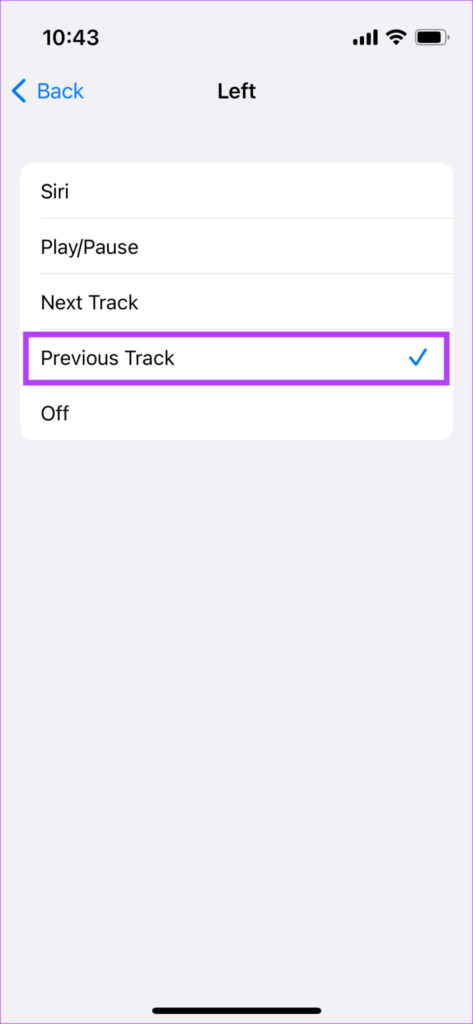
Langkah 4: Kembali ke menu sebelumnya dan pilih Kanan. Lakukan hal yang sama di sini dan pilih tindakan apa pun pilihan Anda.
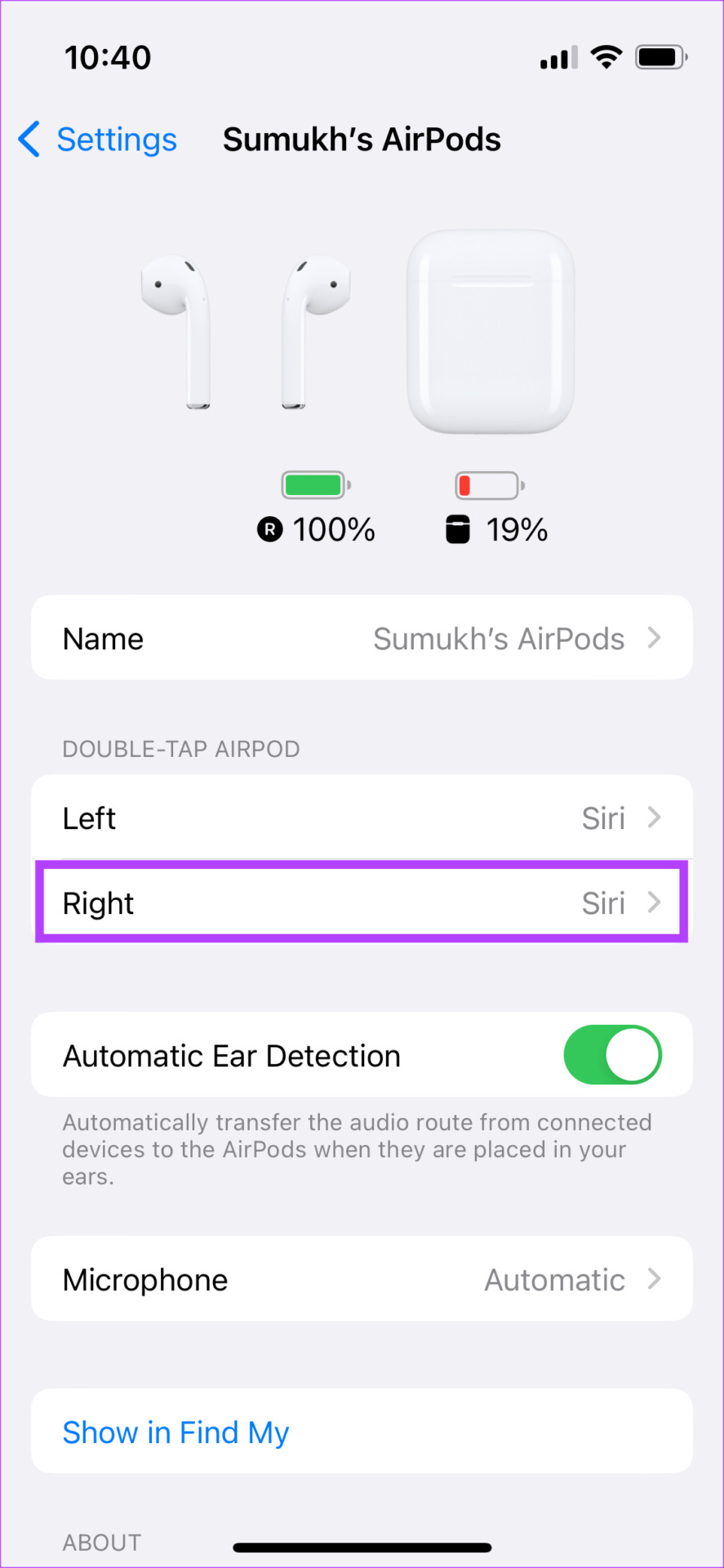
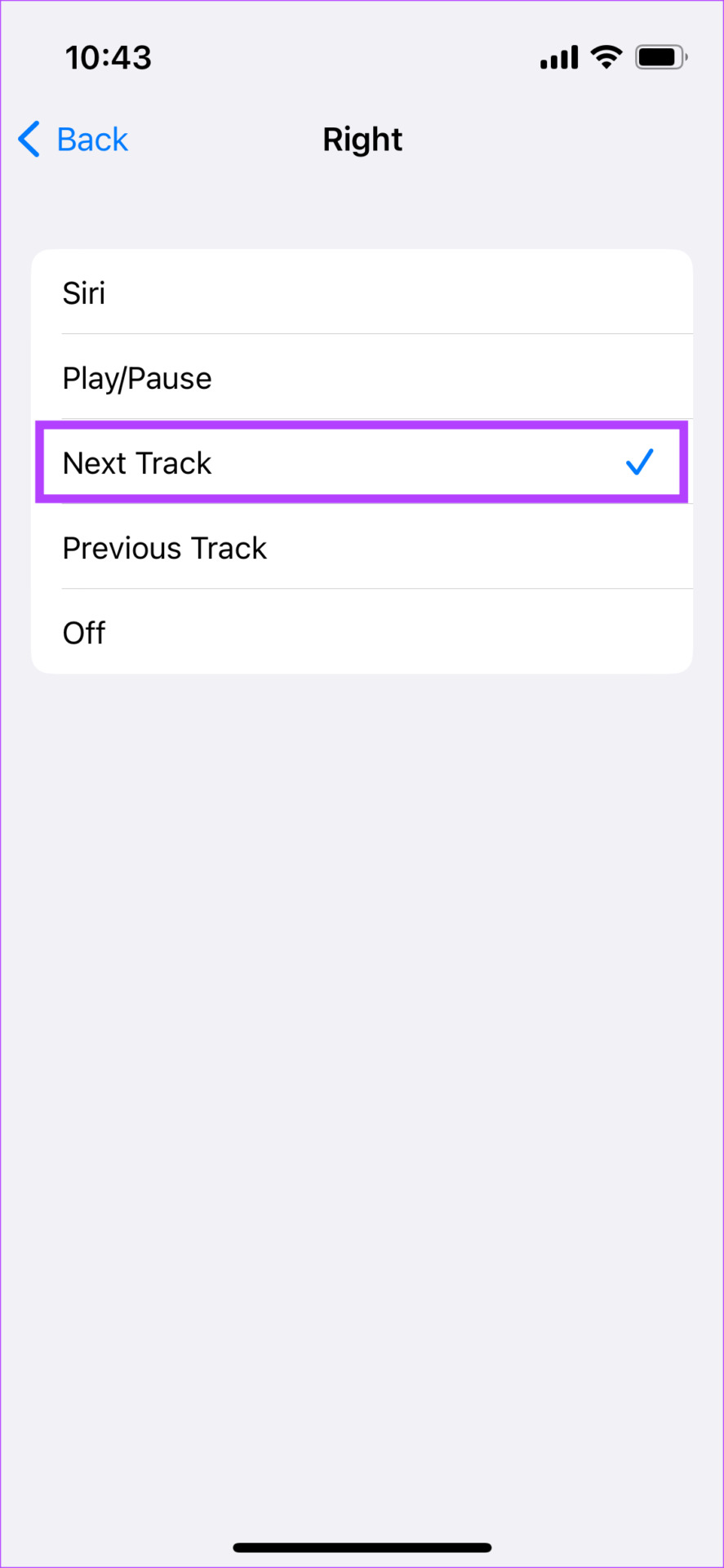
Ini akan memastikan kontrol sentuh AirPods Anda berfungsi sebagaimana mestinya.
Selain itu, iOS 16.1 memungkinkan Anda menonaktifkan kontrol volume sentuh baru di AirPods Pro Generasi ke-2. Menonaktifkan sakelar ini juga bisa menjadi alasan mengapa kontrol sentuh AirPods Pro Anda tidak berfungsi.
3. Mengubah Sensitivitas Tekanan untuk Kontrol Tekan dan Tahan
Jika Anda memiliki sepasang AirPods Pro (Generasi ke-1 atau ke-2) atau AirPods Generasi ke-3, Anda akan tahu bahwa mereka memiliki kontrol tekan-dan-tahan, bukan sensor sentuh. Kontrol ini bekerja berdasarkan tekanan yang Anda berikan pada batang. Apple memberi Anda opsi untuk mengatur tekanan yang tepat untuk mengaktifkan tindakan. Jika tekanannya terlalu tinggi, kontrolnya mungkin tidak berfungsi sebagaimana mestinya.
Berikut ini cara Anda dapat menekan dan menahan kontrol di AirPods Pro.
Langkah 1: Buka aplikasi Setelan di iPhone atau iPad Anda. Ketuk nama AirPods Anda yang muncul tepat di atas.
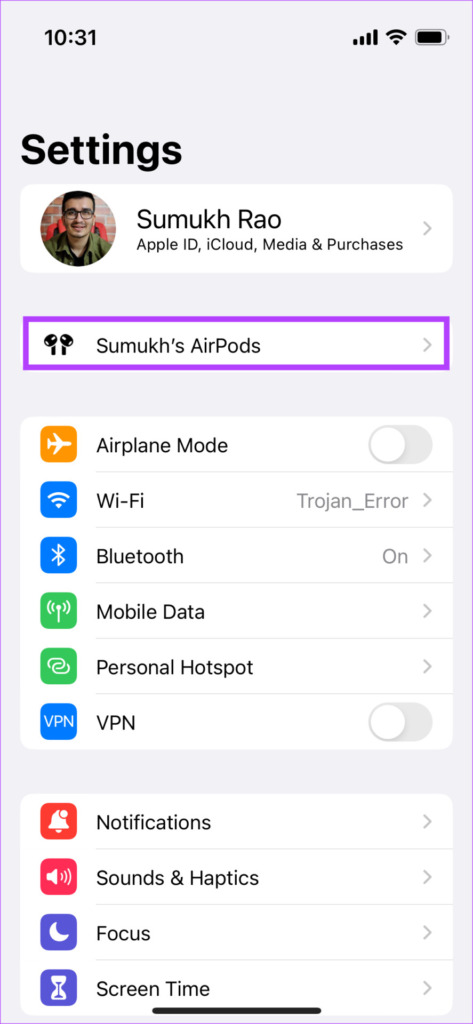
Alternatif: Jika Anda tidak melihat opsi ini, buka bagian Bluetooth dan ketuk tombol’i’di sebelah AirPods Anda.
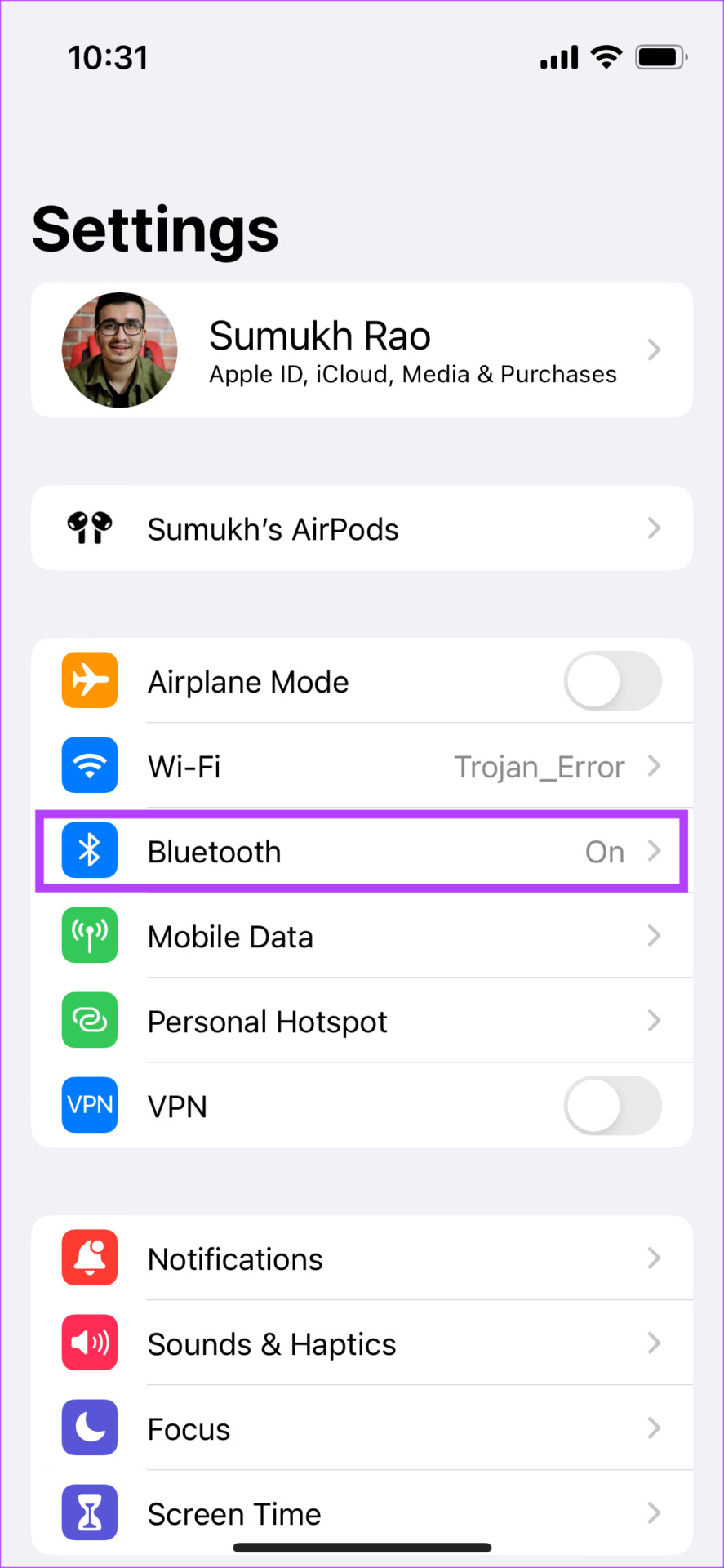
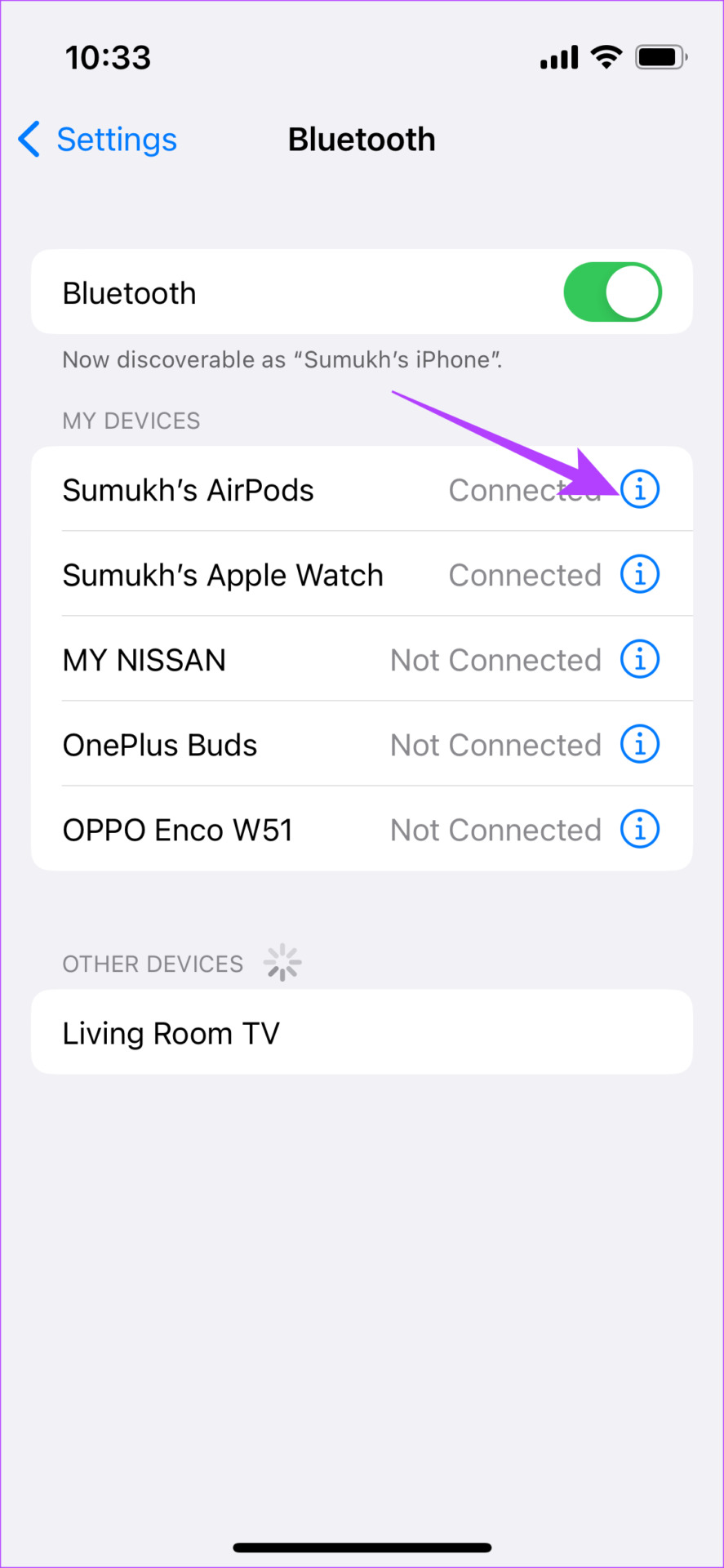
Langkah 2: Gulir ke bawah dan pilih opsi Aksesibilitas.
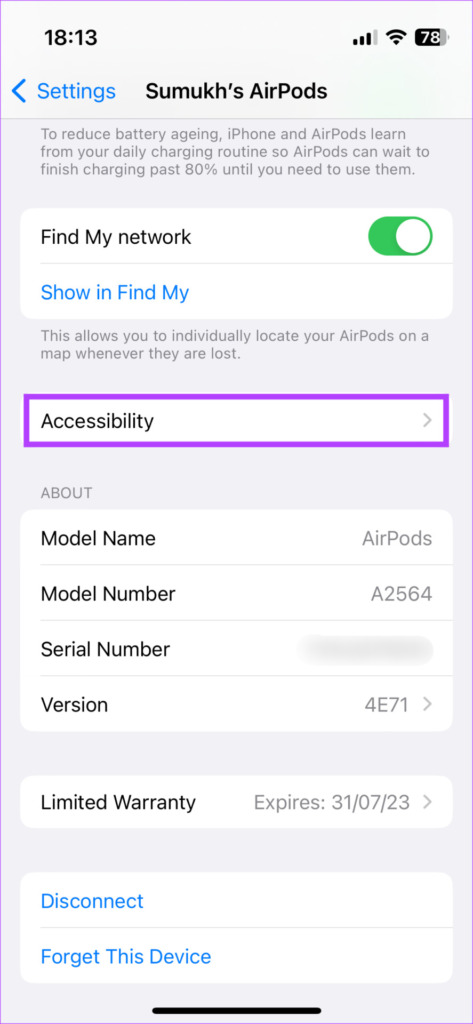
Langkah 3: Di bawah Kecepatan Tekan, pilih opsi Lebih Lambat atau Paling Lambat. Di bawah’Tekan dan tahan durasi’, pilih Lebih Pendek atau Terpendek.
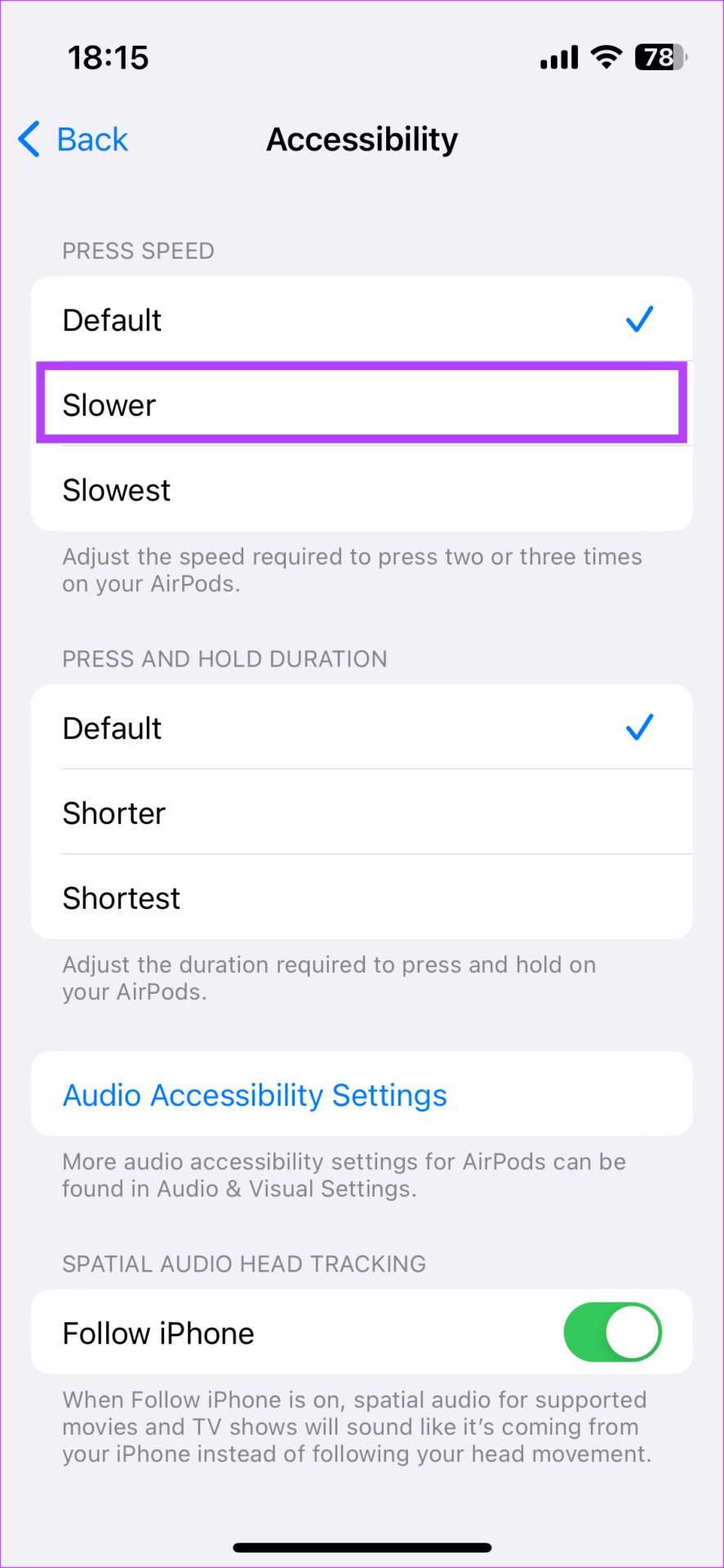
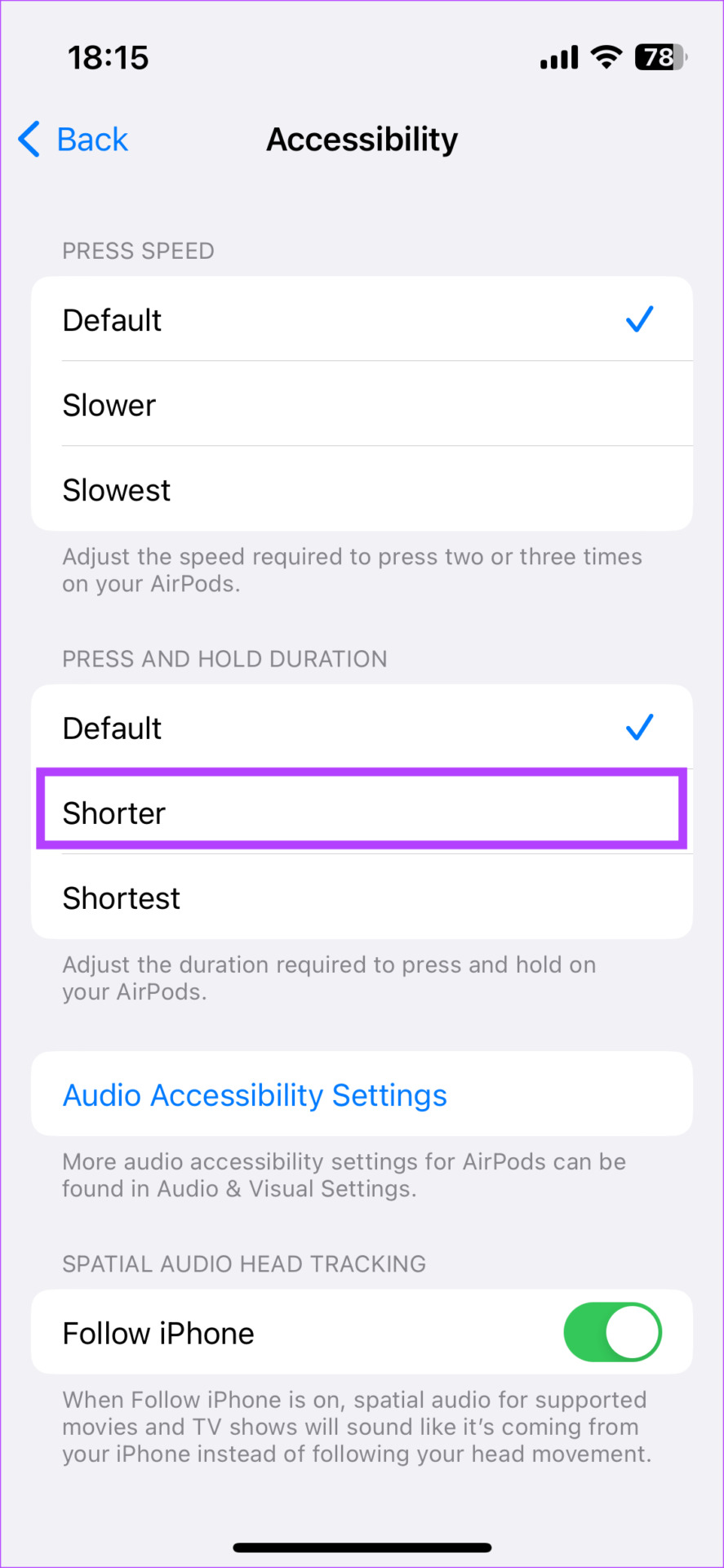
Anda dapat mencoba bereksperimen dengan berbagai kombinasi kecepatan untuk melihat mana yang paling cocok untuk Anda.
4. Lepas dan Pasangkan AirPods Lagi
Terkadang, melepas AirPods dari iPhone dan memasangkannya kembali dapat membantu memperbaiki masalah sederhana seperti ini. Cobalah untuk melihat apakah itu memperbaiki masalah dengan gerakan AirPods yang tidak berfungsi di earbud Anda.
Langkah 1: Buka aplikasi Pengaturan di iPhone Anda dan pilih opsi Bluetooth.
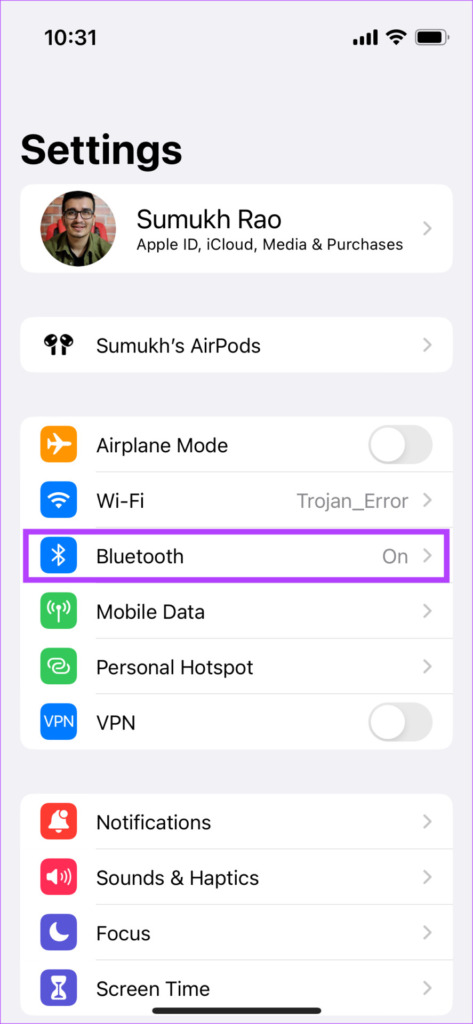
Langkah 2: Ketuk tombol’i’di samping AirPods Anda.
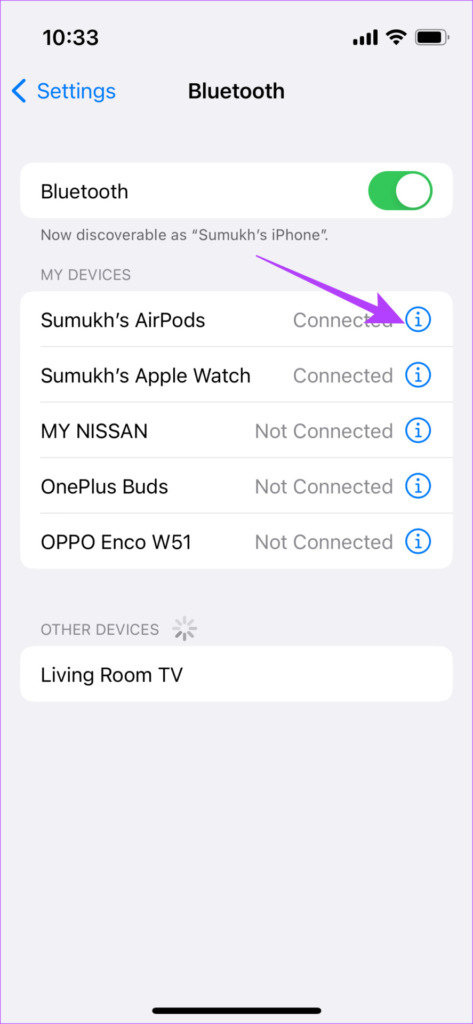
Langkah 3: Ini akan memunculkan setelan AirPods Anda. Pilih’Lupakan Perangkat Ini’.
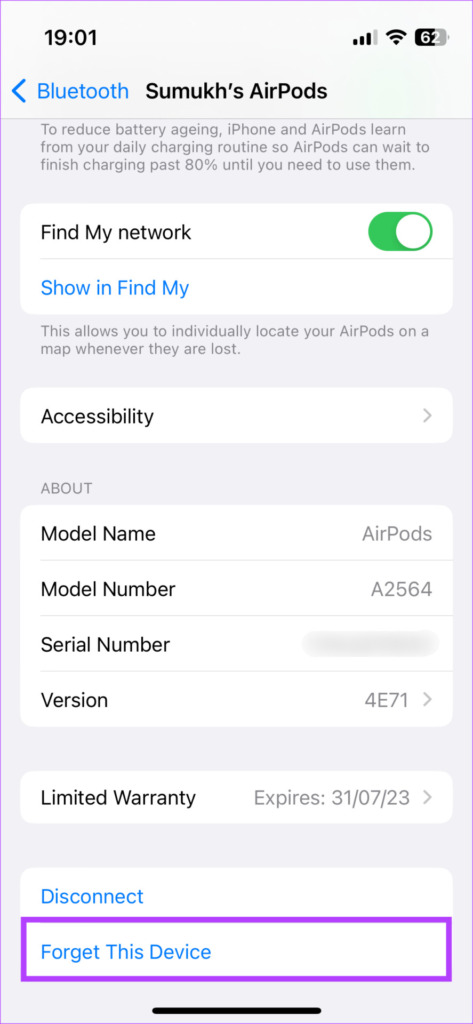
Langkah 4: Konfirmasikan pilihan. AirPods Anda akan terlepas dari iPhone Anda.
Langkah 5: Sekarang, tutup casing AirPods, dekatkan ke iPhone, dan buka casing lagi. Anda akan melihat pop-up di layar untuk memasangkan AirPods.
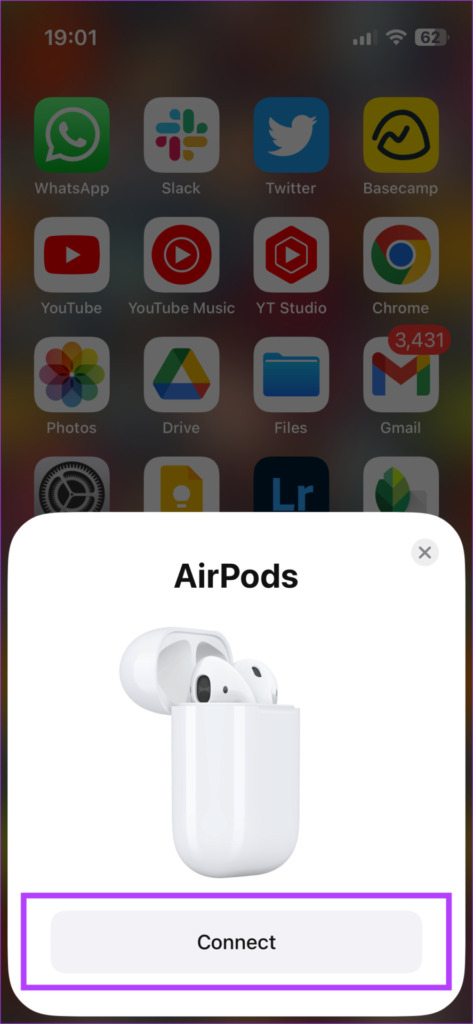
Langkah 6: Ketuk tombol Hubungkan dan AirPods Anda akan dipasangkan kembali.
5. Perbarui Firmware AirPods
Semua fungsi di AirPods dikendalikan oleh firmware yang dipasang di earbud. Sama seperti bug atau gangguan perangkat lunak pada iPhone Anda, ada kemungkinan firmware buggy menyebabkan kontrol sentuh pada AirPods Anda tidak berfungsi. Jadi, coba perbarui firmware AirPods Anda untuk melihat apakah itu membantu. Begini cara melakukannya.

Masukkan AirPods Anda ke dalam casing saat terhubung ke ponsel Anda. Sekarang, sambungkan kabel petir ke AirPods Anda untuk mulai mengisi dayanya. Dekatkan AirPods dan iPhone satu sama lain. Pembaruan firmware akan berlangsung secara otomatis di latar belakang.
6. Atur Ulang AirPods Anda ke Pabrik
Jika tidak ada solusi di atas yang berhasil, Anda hanya memiliki pilihan terakhir yang merupakan pengaturan ulang lengkap. Berikut cara melakukannya.
Langkah 1: Masukkan AirPods Anda ke dalam casing dan isi dayanya.
Langkah 2: Buka penutup wadah AirPods.

Langkah 3: Tekan dan tahan tombol di bagian belakang casing AirPods selama 15 detik. LED di bagian depan casing AirPods akan mulai berkedip putih. Lepaskan tombol saat ini terjadi.
Langkah 4: Tutup casing AirPods dan buka lagi. Anda akan mendapatkan perintah di iPhone untuk menghubungkan AirPods ke sana.
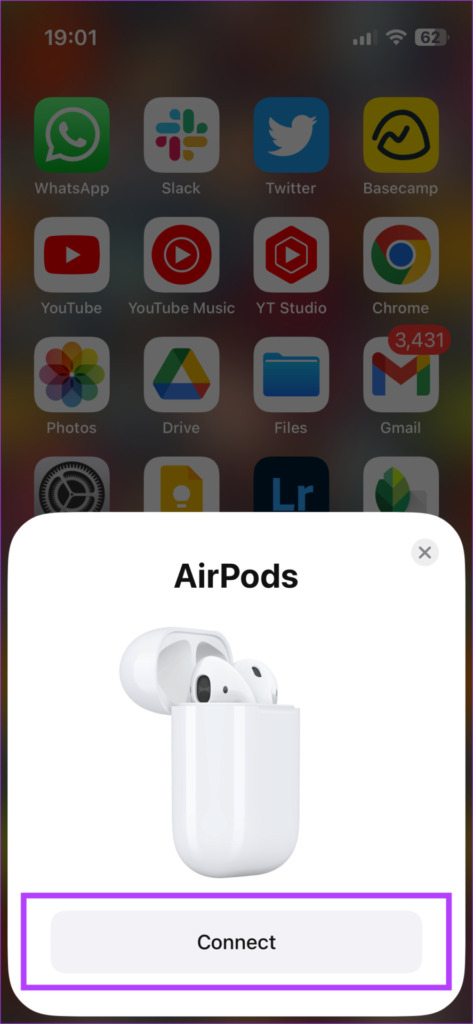
Langkah 5: Ketuk tombol Hubungkan dan Anda siap melakukannya.
FAQ untuk Kontrol Sentuh AirPods Tidak Berfungsi
1. Dapatkah saya menonaktifkan kontrol sentuh di AirPods?
Ya, Anda bisa. Jika Anda menonaktifkan semua tindakan untuk kontrol sentuh di kedua earbud, pada dasarnya Anda menonaktifkan kontrol sentuh di AirPods.
2. Dapatkah saya melewati trek melalui AirPods saya?
Itulah gunanya kontrol sentuh. Pilih opsi Trek Berikutnya di kontrol sentuh sebagai salah satu gerakan dan Anda dapat melewati trek Anda.
3. Mengapa saya tidak dapat mengonfigurasi kontrol sentuh di AirPods 3 saya?
Apple tidak memberi Anda opsi untuk menyesuaikan kontrol sentuh di AirPods 3 karena alasan yang paling mereka ketahui. Jadi, Anda harus menggunakan kontrol default.
Kontrol AirPods Anda Seperti Profesional
Kontrol sentuh adalah berkah jika Anda ingin memutar/menjeda musik dengan cepat, ubah trek, atau bahkan memicu asisten suara. Jika kontrol sentuh AirPods Anda tidak berfungsi dengan benar, Anda harus menghubungi ponsel Anda untuk melakukan semua fungsi ini yang merepotkan. Namun, solusi ini akan membantu Anda memperbaiki masalah dalam waktu singkat.
